1、如图是背景色的设置

2、打开文件==》新建,选择背景色,
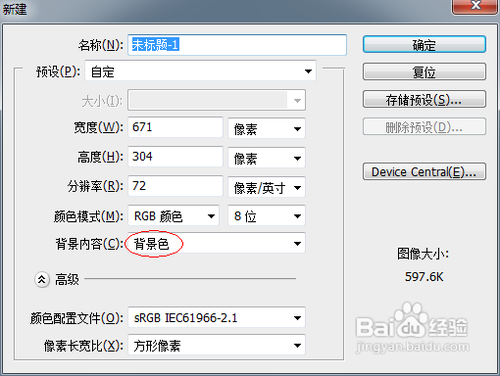
3、点击以下图标

4、设置你需要什么样的字,在设置是横向排字还是纵向排字(在字体选择的左边)

5、设置好后,输入你需要的字
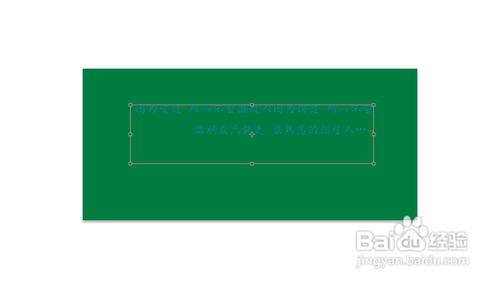
6、点击移动工具,移动位置
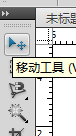
7、想移到哪里就移到哪里

8、新建图层,注意图层的位置,(用鼠标点击图层不松,图层可以移动)
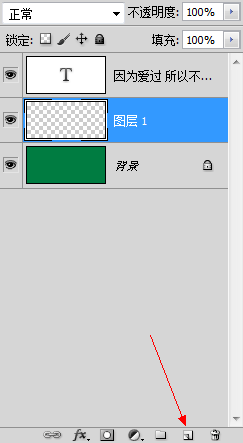
9、按照图片提示点击

10、点击图层==》合并可见图层
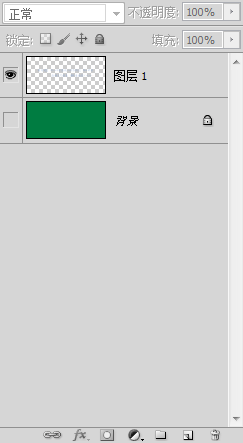
11、在新建图层
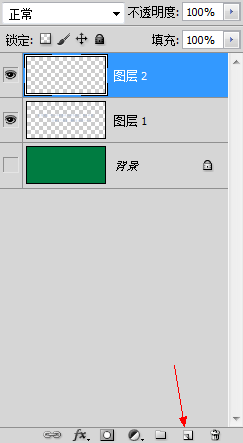
12、把背影图层标为可见,如图点击
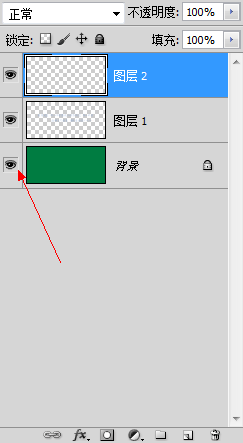
13、点击画笔工具

14、这是画笔工具的各类参数

15、颜色选择
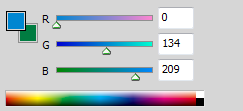
16、在文字最左边划一道,也可以多花几道,

17、如果你的ps窗口下面没有动画的话,那就点击窗口==》动画,然后按照图片显示点击,时间设置为0.1秒,也可以根据你的需要设置

18、弄好后就变成这个样子了,点击第二个动画

19、再点击移动工具
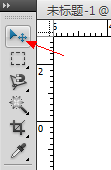
20、把画的线拉到右边,

21、按照图片选择点击

22、弹出窗口,设置为20
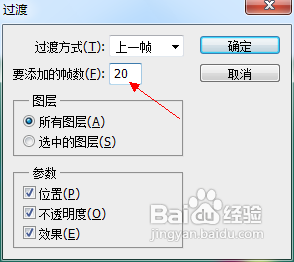
23、点击图层2(图层右边,不要点击到那个方框上)弹出下列选项,点击创建剪切蒙版
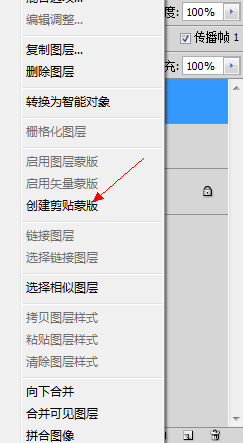
24、现在图片就做好了,保存,点击文件==》储存为web和设置所用格式

25、打开自己播放一下吧

